October 11
Come per i professionisti IT si paga per essere in grado di fare le cose in movimento - e in un'epoca in cui la linea tra computer e smart phone sta diventando più sottili - i professionisti IT possono realizzare più che mai con il solo piccolo piccolo dispositivo a loro parte. In questo articolo vi spiegherò come un programma per l'iPhone mi permette di fare una cosa che devo fare almeno tre volte a settimana: accedere a un sito FTP, modificare un file e quindi controllare le modifiche. "FTP On The Go" di Headlight Software ti permette di fare tutto questo e molto altro ancora!
1 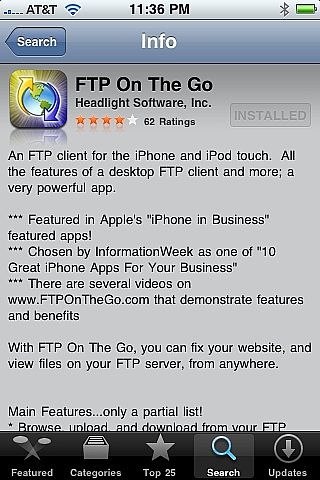
Vai a iTunes App Store e scaricare FTP On The Go. Al momento in cui scriviamo il costo è di $ 6,99. Installare l'applicazione.
2 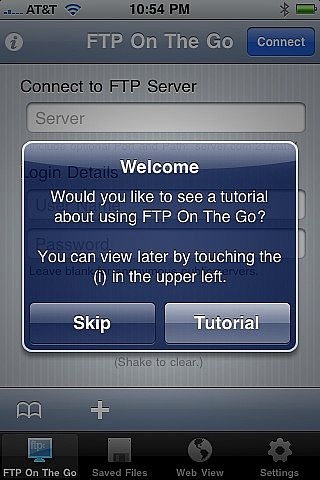
Toccare "Skip" per saltare il tutorial quando prima esecuzione FTP On The Go, dal momento che si sta seguendo questo tutorial.
3 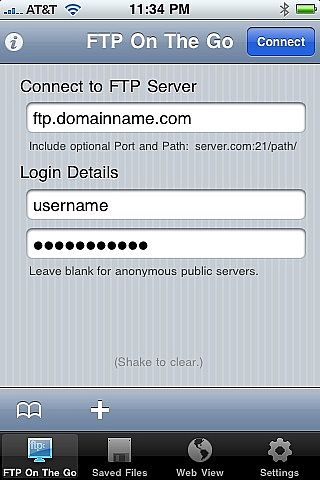
Inserire l'indirizzo, il nome utente e la password per il server FTP. Il formato per l'indirizzo è di solito qualcosa come "ftp.domain.com", ma potrebbe essere diverso. Verificare con il proprio host web per l'indirizzo corretto.
Entrando nel porto e il percorso è facoltativo.
Toccare "Connetti" quando sei pronto. Colpire il segno più vi permetterà di segnalibro le credenziali FTP e aggiungere più server FTP.
4 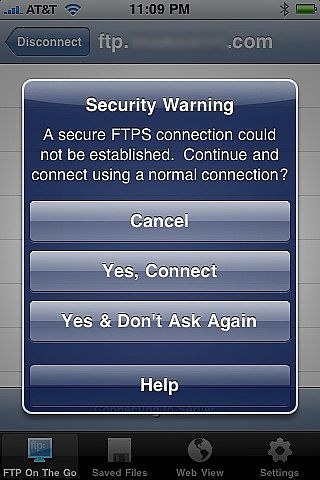
Hit "Sì, Collega" se viene visualizzato un messaggio dicendo che la connessione non è sicura. Questa schermata mostrerà quali file sono sul vostro FTP.
5 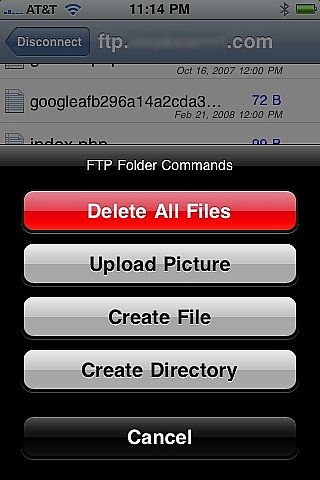
Nella parte inferiore della finestra FTP sono diversi controlli. L'icona a sinistra consente di aggiornare la pagina. L'icona centrale permette di ordinare per nome, dimensione o data. L'icona sulla consente estrema destra di fare tutti i tipi di comandi FTP, come Elimina tutti i file, caricare una foto, creare un file e di creare una directory.
6 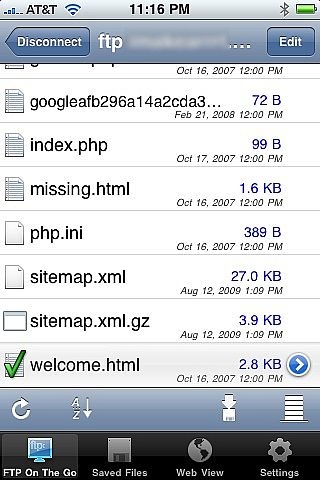
Selezionare un file toccando su di esso e si vedrà un verde e una freccia blu pop-up accanto ad essa. Noterete anche che l'icona freccia giù in fondo che un tempo era grigio è ora attiva. Toccando l'icona vi permetterà di salvare il file sul vostro iPhone. Per visualizzare i file salvati su iPhone, tocca "file salvati" in fondo.
7 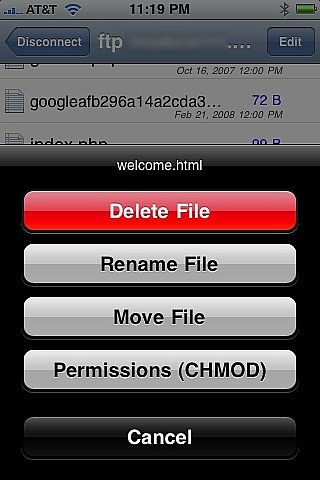
Toccare la freccia blu. Questo vi permetterà di scegliere di eliminare il file, rinominare il file, spostare il file o modificare le autorizzazioni. L'editor di autorizzazioni funziona proprio come un normale comando Unix / Linux chmod.
8 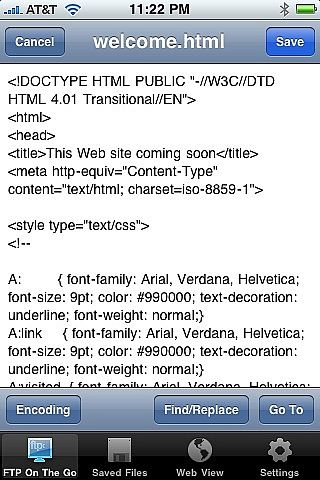
Toccare "Modifica" e questo aprirà il file selezionato sul vostro iPhone in modo da poterlo modificare. Sarà anche salvare il file sul vostro iPhone, quindi se esiste già nei file salvati si può dare un avvertimento per vedere se si desidera sostituirlo. Nella finestra di modifica è possibile toccare il testo per aprire la tastiera iPhone e iniziare a digitare via. I pulsanti sul fondo consentono inoltre di modificare la codifica del file, Trova / Sostituisci testo o "andare a" uno specifico numero di riga nel codice. Una volta che hai finito con le modifiche, premere "Salva".
9 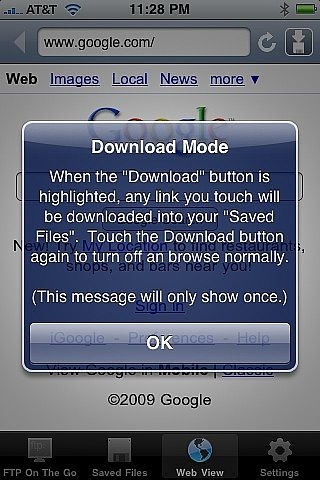
Toccare "Web View" in fondo per visualizzare in anteprima i file con il browser web integrato.
10 
Il browser funziona proprio come qualsiasi altro browser web; basta digitare l'URL e andare. Tuttavia, se si tocca l'icona della freccia verso il basso in alto a destra si attiverà una speciale funzione che consente di salvare qualunque link si tocca al "file salvati" sul vostro iPhone.
